这个例子主要是利用 AE 的【缩放】属性来说明跳动音符的动画效果。完成如图所示的动画流程画面。
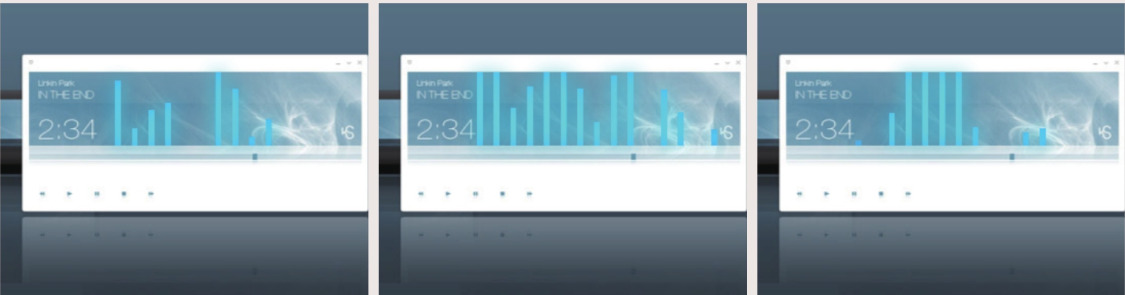
第一步:执行命令文件 | 在菜单栏中打开项目,选择文件“工程文件 \ 第一章 \ 打击笔记 \ 打击笔记练习”。aep “ 并打开它。
第二步:执行菜单栏中的“图层”|“新建”|“文本”命令,输入“iiiiiiiii”,将“字符”面板中的文本字体设置为富兰克林哥特中 Cond,字体大小为 75 像素,字符间距为 100,字体颜色为蓝色(R:17,G:163,B33663
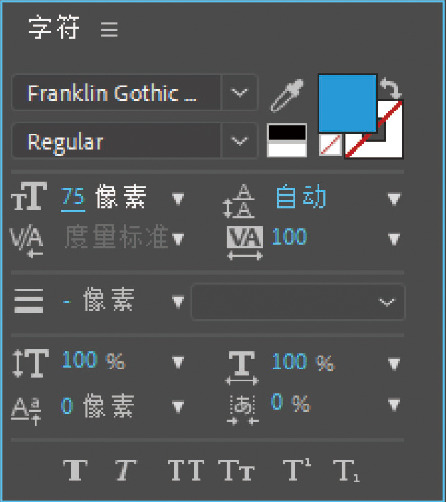
第三步:将时间调整到 00:000:0003:00 帧的位置,选择工具栏中的【矩形工具】,在文字图层上画出矩形路径。
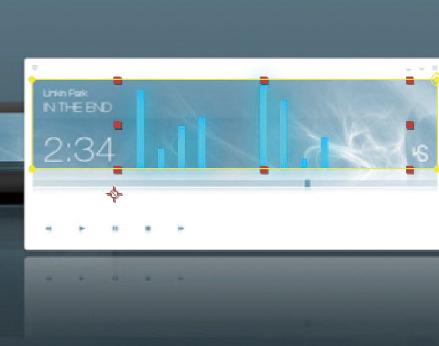
步骤 04: 展开“IIIIIIIIIIIII”图层,点击【文字】右侧的【动画】按钮,从弹出菜单中选择【缩放】命令,点击【缩放】左侧的【约束比例】按钮取消约束,将【缩放】的值设置为(100,234);单击【动画工具 1】右侧的【添加】按钮,从弹出菜单中选择【选择器】|【摇摆】命令。
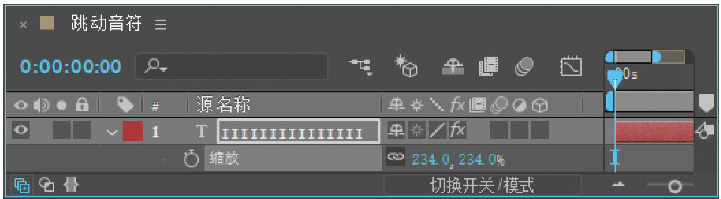
第五步:在“iiii IIiiiiii”层增加【发光】特效。在 [效果和预设] 面板中,展开 [风格化] 特效组,然后双击 [发光] 特效。
第六步:在【效果控制】面板修改【灯光】特效的参数,将【灯光半径】的值设置为 45。

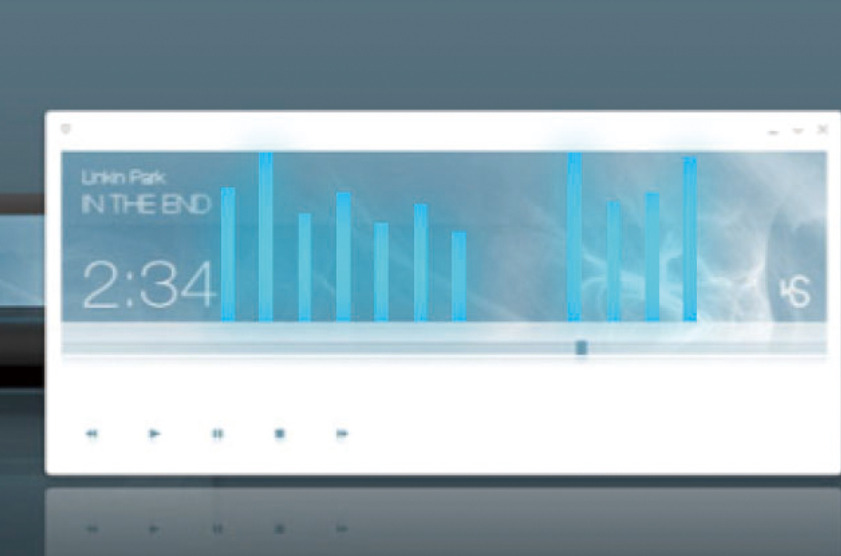
在步骤 07,拍子的整个动画结束。按键盘上的“0”键,在合成窗口中预览动画。












































